ps如何把人物鼻子变高挺? Photoshop人像处理把鼻梁变高的技巧
发布时间:2023-03-17 11:41:37 作者:佚名  我要评论
我要评论
ps如何把人物鼻子变高挺?人物鼻梁有点矮,在处理图片的时候,想要Photoshop人像处理把鼻梁变高的技巧
(福利推荐:你还在原价购买阿里云服务器?现在阿里云0.8折限时抢购活动来啦!4核8G企业云服务器仅2998元/3年,立即抢购>>>:9i0i.cn/aliyun)
Photoshop如何让人物鼻梁变高?如果你对这篇经验感兴趣的话,请继续看下去吧!
打开Photoshop。然后将图片素材打开。
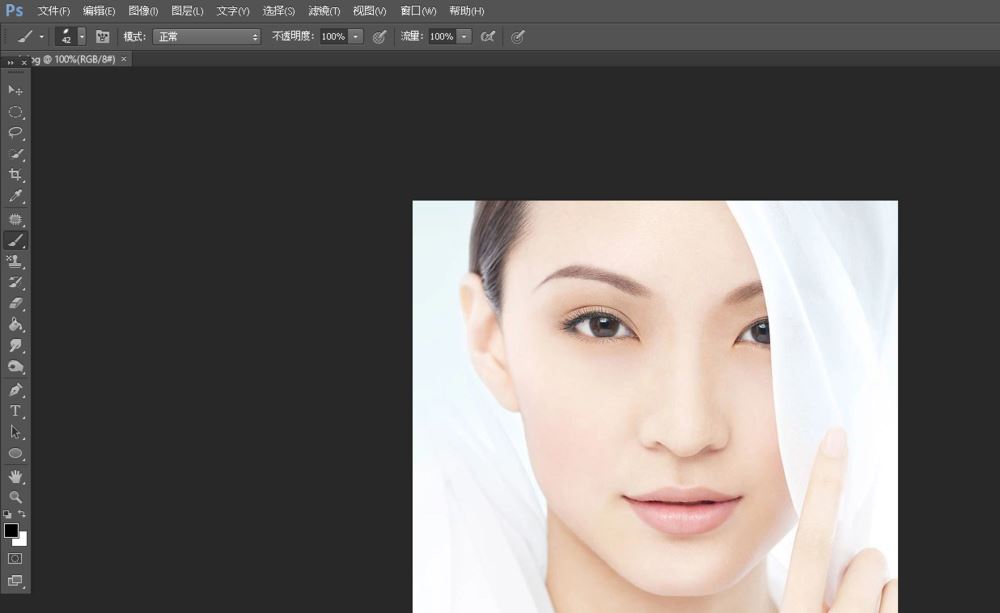
快捷键CTRL+J将背景图层复制。
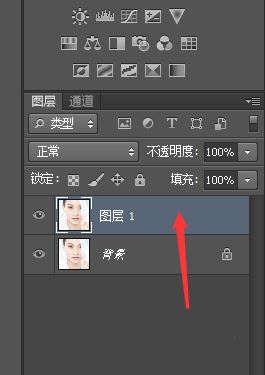
使用【椭圆选框工具】将人物的鼻梁框选出来。

选择【曲线】。
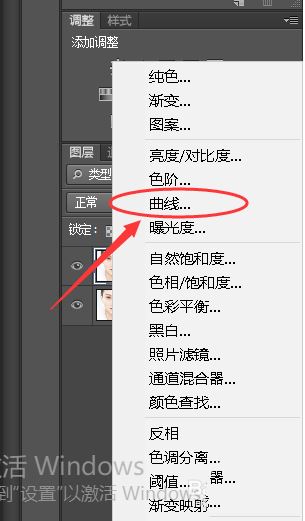
将曲线往左上角提拉,使人物鼻梁处出现高光。

点击如图所示的小按钮。
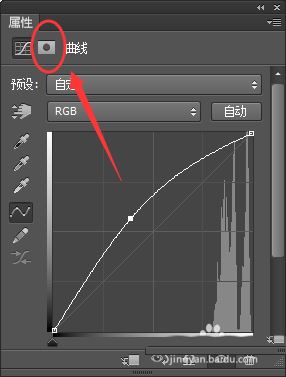
调节羽化的数值,使高光看起来自然。

以上就是Photoshop让人物鼻梁变高的技巧,希望大家喜欢,请继续关注程序员之家。
相关推荐:
相关文章
 ps修图人像眼袋怎么弄?ps处理人物图片的时候,想要去一下眼袋,该怎么修复眼袋呢?下面我们就来看看PS人物修图去眼袋的技巧,详细请看下文介绍2022-12-01
ps修图人像眼袋怎么弄?ps处理人物图片的时候,想要去一下眼袋,该怎么修复眼袋呢?下面我们就来看看PS人物修图去眼袋的技巧,详细请看下文介绍2022-12-01 ps怎么制作眼里有光的效果?ps处理图片的时候,想要让人物眼神中有光,出现眼里有光的效果,该怎么制作呢?下面我们就来看看ps让人物眼睛更有神的技巧2021-09-13
ps怎么制作眼里有光的效果?ps处理图片的时候,想要让人物眼神中有光,出现眼里有光的效果,该怎么制作呢?下面我们就来看看ps让人物眼睛更有神的技巧2021-09-13 这篇教程主要是通过PS将人像照片调出金属铜色调教程,具体教程请看下文,大家如果觉得教程还不错的话,也可以推荐给朋友们一起学习,现在就开始我们今天的教程吧2021-04-26
这篇教程主要是通过PS将人像照片调出金属铜色调教程,具体教程请看下文,大家如果觉得教程还不错的话,也可以推荐给朋友们一起学习,现在就开始我们今天的教程吧2021-04-26 这篇教程主要是通过PS给欧美人像超质感磨皮教程,具体教程请看下文,大家如果觉得教程还不错的话,也可以推荐给朋友们一起学习,现在就开始我们今天的教程吧2021-04-26
这篇教程主要是通过PS给欧美人像超质感磨皮教程,具体教程请看下文,大家如果觉得教程还不错的话,也可以推荐给朋友们一起学习,现在就开始我们今天的教程吧2021-04-26 在修之前,我看了一些良友画报,画报上人物的感觉多数往暖色系靠拢,背景则为冷色调,两者之间可以很好的区分开来,不至于让人物与背景混为一体2021-04-19
在修之前,我看了一些良友画报,画报上人物的感觉多数往暖色系靠拢,背景则为冷色调,两者之间可以很好的区分开来,不至于让人物与背景混为一体2021-04-19 在下面的教程中学习如何将照片转换为酷炫的机器人。我将向您展示如何使用频率分离等技术消除皮肤瑕疵,然后再将我们的机器人变为现实2021-04-19
在下面的教程中学习如何将照片转换为酷炫的机器人。我将向您展示如何使用频率分离等技术消除皮肤瑕疵,然后再将我们的机器人变为现实2021-04-19 炫彩风格转手绘的特点就是颜色非常丰富和艳丽,尤其是头发、背景、眼珠等都需要手工添加一些绚丽的彩色,用的颜色也不能太乱,总体要感觉时尚大气2021-03-26
炫彩风格转手绘的特点就是颜色非常丰富和艳丽,尤其是头发、背景、眼珠等都需要手工添加一些绚丽的彩色,用的颜色也不能太乱,总体要感觉时尚大气2021-03-26 最近一直在学习人像精修,发现有很多通用的方法可以运用在精修上,一点点小的分享,还需要继续学习与努力和加油。也推荐给朋友们一起学习2021-03-26
最近一直在学习人像精修,发现有很多通用的方法可以运用在精修上,一点点小的分享,还需要继续学习与努力和加油。也推荐给朋友们一起学习2021-03-26 制作素描的方法非常实用,大致分为四步:第一步复制图片,反相后适当模糊,再改变混合模式增加绘画感觉;第二步把做好的图片合并,用滤镜及调色工具增加一些线条细节,并把2021-03-26
制作素描的方法非常实用,大致分为四步:第一步复制图片,反相后适当模糊,再改变混合模式增加绘画感觉;第二步把做好的图片合并,用滤镜及调色工具增加一些线条细节,并把2021-03-26 现在花期正好,正式适合拍照的季节,赶快拉上你的小哥哥去拍一组帅呆的照片吧!小姐姐也可以,毕竟这是一篇男女通用的万能教程2021-03-24
现在花期正好,正式适合拍照的季节,赶快拉上你的小哥哥去拍一组帅呆的照片吧!小姐姐也可以,毕竟这是一篇男女通用的万能教程2021-03-24








最新评论